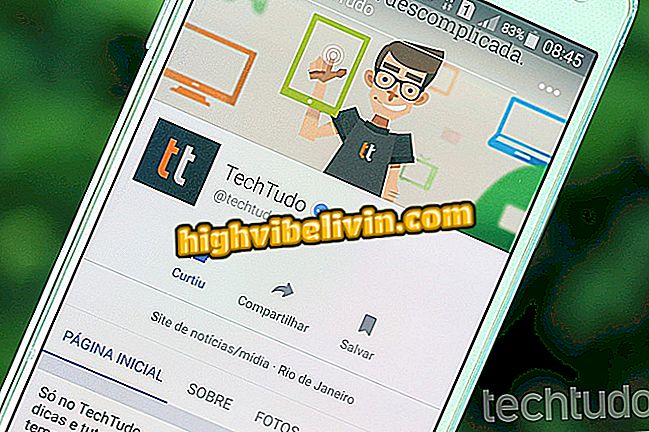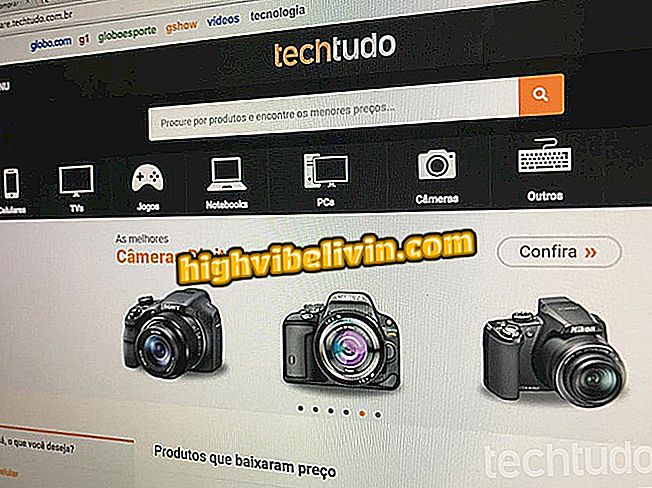Kuidas luua Emoji klaviatuur Windows 10-s
Windows 10-l on täielik komplekt värskeid emotsioone, kuid see on kasutajalt päris varjatud. Selle lahendamiseks on WinMoji programm, mis lubab aidata teil kasutada rohkem süsteeme oma rakendustes. Tasuta tasuta projekt loob väikese ujuva akna, mis toimib nagu Microsofti virtuaalne klaviatuur, võimaldades otsida soovitud emotikone. Vaadake selles juhendis Winmoji installimist ja kasutamist arvutis.
Windows 10 Creators Update võidab LGBT bänneri ja emoijs uue
Kui kasutate Google Chrome'i, saate valida sarnase plugina nimega EmojiOne.

Allpool on kirjeldatud, kuidas luua emoji klaviatuur Windows 10-s
Rakendus: saate tehnilisi nõuandeid ja uudiseid mobiilil
1. etapp. GitHubi WinMoji allalaadimise lehel puudutage valikut "winMoji.Setup.exe". Versiooni number võib varieeruda sõltuvalt sellest, millal lugeja lehele ligi pääseb;

Klõpsake oma arvutisse WinMoji allalaadimiseks
2. samm. Pärast allalaadimise lõpetamist klõpsake selle avamiseks rakendusel;

Installige WinMoji, et luua emoji klaviatuur Windows 10-s
3. samm. Avanevas aknas otsustage, kas soovite programmi lisada ainult teie kontole või teistele kasutajatele, kui see on jagatud arvuti. Puudutage "Install";

Valige, millised arvutikasutajad saavad juurdepääsu WinMoji'le
4. samm. Oodake, kuni installimine on lõppenud. Jätke viimasel ekraanil suvand „Käivita WinMoji”, kui soovite programmi kohe käivitada ja lõpetada lõpetamiseks „Lõpeta“;

WinMoji saab avada varsti pärast installimist
5. samm. Väike aken avaneb koos täieliku Windows 10 emojisega, klõpsates sellel, mida soovite kasutada, figuur kopeeritakse lõikepuhvrisse;

Klõpsake emoji, et kopeerida ja kleepida väike nägu soovitud rakendusse
6. samm. Minge rakendusse, kus soovite kasutada emotikone, ja kasutage kleepimise käsku (Ctrl + V).
Märkus: mõned emotikonid ilmuvad koos meessoost või naissümboliga, mis ei ole midagi muud kui Unicode'i poolt tähistatud märgi iseloomu määramise standard. Kui Windows toetab kujukest, ilmub see tavaliselt rakenduses. Vastasel juhul saavad teie sõbrad teistes süsteemides neid tavaliselt vaadata, kui nad on emojis-toe uuendanud.

WinMoji saab kuvada mõningaid Unicode'i koode emoji asemel
Näpunäide. Kui te teate inglise keelt, saate kasutada otsingukasti, et otsida emojiid WinMoji'is ja säästa aega. Allpool toodud näites otsime "naeratust".

WinMoji toob otsingufunktsiooni Windows 10 emojide leidmiseks
Kasutage Windows 10 klaviatuuri ilma midagi installimata
Windows 10-l on virtuaalne klaviatuuril emoji võti. See funktsioon on ideaalne neile, kes ei soovi midagi installida, kuid kaotavad mugavuse, kui sulgevad iga kord, kui kasutaja sisestab arvuti või sülearvuti füüsilised võtmed. Siin on, kuidas seda sisse lülitada.
1. samm Paremklõpsake tööriistaribal. Seejärel valige suvand "Näita virtuaalset klaviatuuri nuppu";

Klõpsake Windows 10 virtuaalse klaviatuuri näitamiseks
2. puudutage klaviatuuri nuppu kella kõrval ja seejärel puudutage emoji võtit virtuaalsel digisaatoril;

Windows 10-l on kohalik virtuaalne klaviatuur koos süsteemi emojidega
Seal! Nüüd teate, kuidas kasutada Windows 10 emoosi emotsionaalset klaviatuuri.
Sõltuvushäirete abil
Mis emotsioonid puuduvad WhatsAppis või Facebookis? Vastake foorumile.